Xcode 的拼写检查,你开启了吗?
作者:DamonLu
来源:稀土掘金
链接:https://juejin.cn/post/7034141094221152270
引言
作为一名开发人员,当我们编写代码时,我们会更多地关注逻辑和算法,而不是拼写和语法。但它也是我们编码的一个重要部分,特别是当我们从注释生成文档的时候。
拼写检查帮助我们找出拼写错误,让我们有更多的时间关注代码逻辑。
拼写检查能识别什么
答案就是代码中与Spelling and Grammer相关的所有内容
-
变量名 -
方法 -
类 -
注释 -
字符串的字面量(包括本地化)
先来看一段代码:
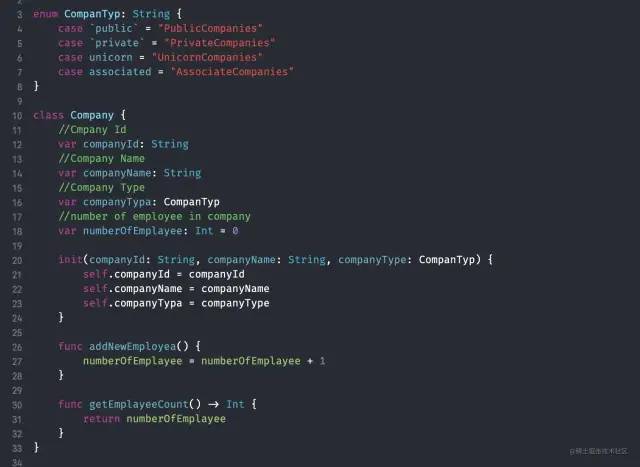
在上面的代码中,包括类、方法、变量和注释,但没有启用Spelling and Grammer。猛一看去,好像没啥问题,但如果我们仔细检查,就会发现很多拼写错误。
现在让我们启用Spelling and Grammer,看看会发生什么-
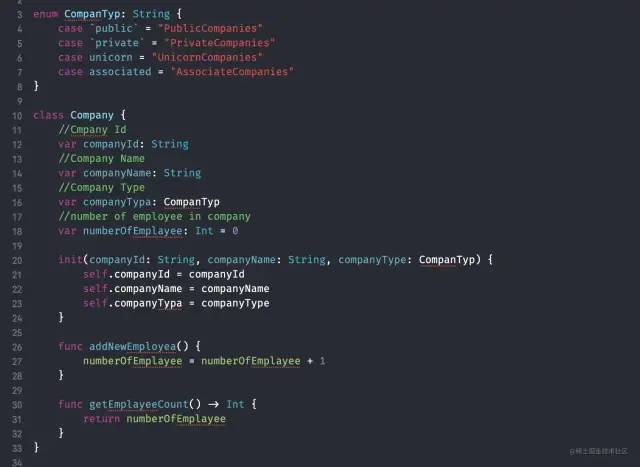
在上面的代码中我们可以看到,当我们启用拼写检查时,它能检测到所有的拼写错误,并用红色高亮显示。现在我们就省去了找错误的时间,可以直接去修改了。
如何开启
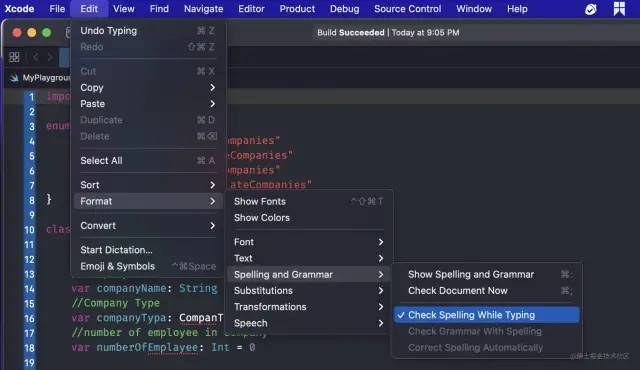
Edit > Format > Spelling and Grammar
可以看到有三个可用的选项,我们依次来看下:
Check Spelling While Typing
启用后,会把项目中的所有输入错误一次性、全部以红色高亮显示,就像上面的例子一样。
另外,开启这个选项后,还可以选中要修改的单词,然后右键,菜单中会出现 Xcode 建议的单词。
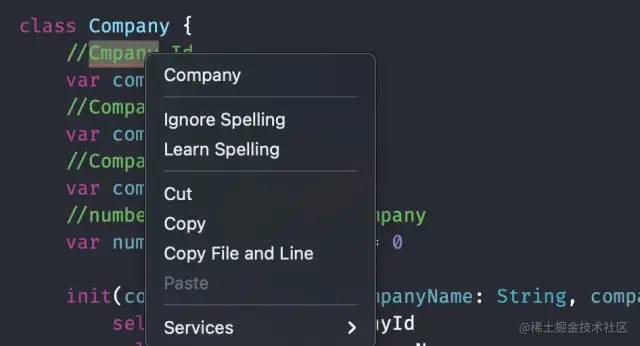
Check Document Now
它将在当前文件中逐个显示输入错误。为了检查当前文件中的所有错误,可以重复这个命令Edit > Format > Spelling and Grammar > Check Document Now
或者使用快捷键 command 和分号(;)的组合
Show Spelling and Grammar
它会打开所有建议的更改。我们可以单击其中任何一个进行替换。使用命令Edit > Format > Spelling and Grammar > Show Spelling and Grammar
或者使用快捷键 command 和冒号(:)的组合
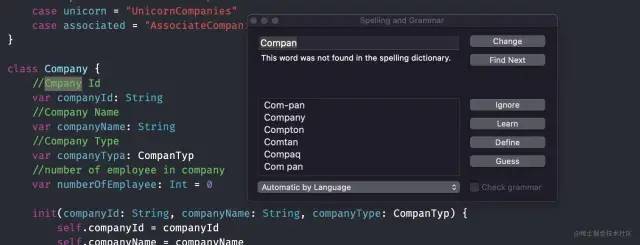
Learn Spelling 和 Ignore Spelling
有时候我们需要使用一些在系统词典中没有定义的独特词汇,比如应用程序前缀、开发者名称、公司名称等。Xcode 也会检查这些单词的错误。
所以就用Learn Spelling或者Ignore Spelling处理这些特殊的单词。
通过菜单
右键选中要处理的单词
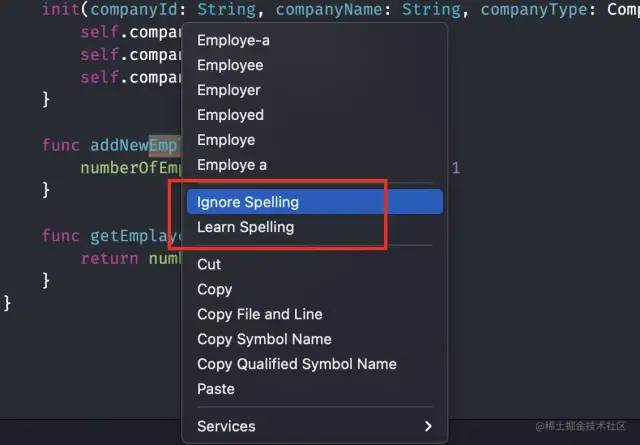
通过 command + :
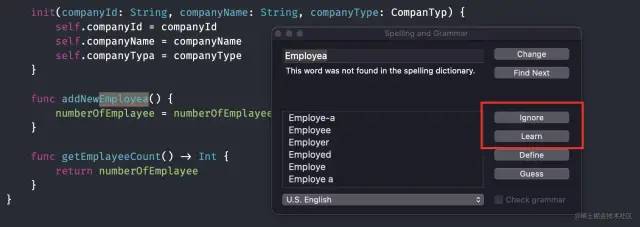
结语
快去探索一下 Edit > Format > Spelling and Grammar 下面的三个选项吧~
-End-
最近有一些小伙伴,让我帮忙找一些 面试题 资料,于是我翻遍了收藏的 5T 资料后,汇总整理出来,可以说是程序员面试必备!所有资料都整理到网盘了,欢迎下载!
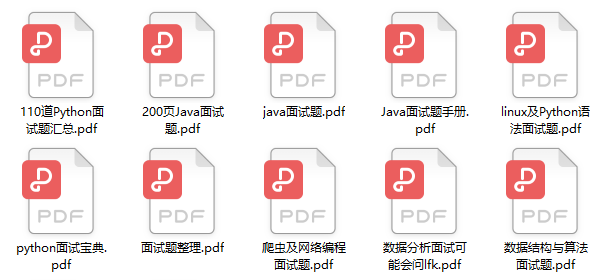
面试题】即可获取
